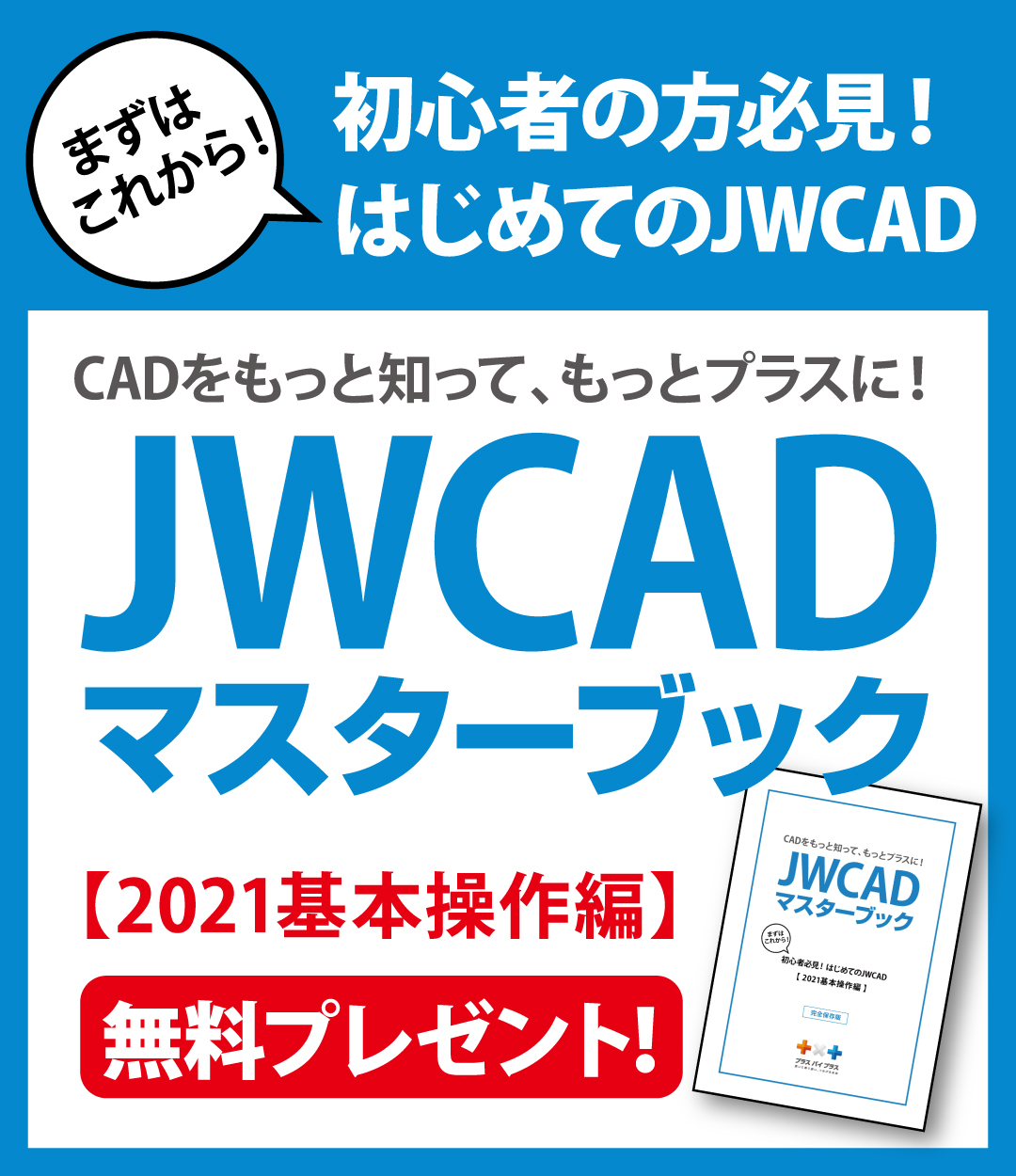- 2024年07月31日
JWCADを使った寸法の出し方と縮尺指定のやり方

図面を書く上で最も重要なのが寸法です。寸法が分かりやすく正確に入っていなければ図面の役割を果たさないといえるでしょう。ドラフターで手書きの図面に慣れている人はどこにでも自由に寸法を入れられますし、定規を替えて書くだけで縮尺できます。しかし、CADを使った場合はどうでしょうか。CADソフトを検討中の人のためにJWCADを使った図形の寸法の決め方、入れ方、そして図面に必要な縮尺のまとめ方を体験してみました。
コンテンツ
四角形を描いて指定の場所に配置してみた
まず図面の基本ともいえる図形を描いてみました。JWCADにはあらかじめツールボックスの左側に直線、四角形、そして円の3つが用意されています。JWCADの操作方法をレクチャーしてくれているサイトなどを見ると、この3つを中心に寸法指定して図面を作成していくのが基本になっているようです。四角形を自由にサイズ設定して描くこと自体はそう難しいという印象はありません。四角形を選択しておいて上部にあるコマンドで寸法を指定し、描きたいところでクリックすればその寸法の四角形が作れます。慣れない人はこの操作でも始めは大変かもしれません。しかし、図形などのツールの位置やコマンドの場所、そして作図の操作手順を覚えれば特に難しくはないと言えそうです。
寸法指定して図形を描くこと自体はあまり難しいとは感じませんが、配置はわかりにくいかもしれません。まず図形を移動させるには移動ツールを選択して行いますが、位置を合わせる場合の設定がかなり面倒です。操作手順がいくつもあり、パソコン自体に慣れていない人は時間がかかるのではないでしょうか。
図面の寸法の入れ方は慣れないと戸惑うかも
次に図面の要ともいえる寸法の入れ方についてです。JWCADは寸法表示をしたい対象物から好きな距離をとった場所に寸法を入れることができます。左のツールボックスの中から寸法コマンドをあらかじめ選択しておき、対象の図形を選んで寸法表示したい位置をクリックすれば勝手に寸法が表示されます。フォントは自分で選ぶこともできますが、始めに設定されているフォントのままでも見やすいという印象です。
寸法の入れ方は横でも縦の場合でも基本は同じで、この手順さえ覚えてしまえばあまり難しいことはありません。ただし、初めて操作する場合はマウスに慣れているかどうかが問題になります。正確な場所をクリックすることに慣れていないと、自分が入れたい寸法が思うように指定できず、予想以上に時間がかかる場合があります。グラフィック系など何らかのCADソフトに慣れていればあまり難しい操作とはいえませんが、図面として考えた場合は、ドラフターでの作図と比較して面倒な操作が多く戸惑います。
縮尺の方法とレイヤー分けは混乱しやすい
図面は目的や作るものに応じて縮尺を変えて作成します。JWCADでももちろん縮尺を自由に設定して作図することが可能です。縮尺するには図形や図面枠などカテゴリー別にレイヤー分けをして行うのがJWCADの基本的なやり方として紹介されています。レイヤーとはパーツごとにグループ分けできる機能のことで、これによって必要なものだけを編集することが可能になります。
例えば、図面枠と図形を別々のレイヤーで作っておけば、それぞれ個別に自由に編集ができます。別々に作る必要がある図形でも、レイヤーを分けておけば他に影響せずに編集と作成ができるので失敗を防げます。これは図面以外のCADソフトにもよく用いられている機能で使いこなすと非常に便利です。しかしJWCADは縮尺を合わせる時にレイヤーごとで拡大や縮小をしなければならず、レイヤーの数が多ければ多いほど混乱します。一括で縮尺を合わせられるような機能がどこかにあるのかもしれませんが、設定するツールやコマンドが多すぎて探すのも時間がかかる傾向があります。また、レイヤーなどの機能については画面上では何も書かれていないのも疑問点ではないでしょうか。
誰にでも使えるかという点では疑問が残る
JWCADを基本的な作図程度で体験してみましたが、細かい操作が多くCADソフトが初めてという人には使いこなすことは難しいという印象です。普段からパソコンに慣れていて、しかも何らかのCADソフトを使いこなしている人なら充分活用できるのではないでしょうか。多角形などのコマンドもありますが、基本的には四角形や円、直線などのツールを使って図形にしていくというやり方なので、何もない状態から作り上げるのが好きな人や得意な人には向いているかもしれません。
長い間手書きで作図を行ってきた人やドラフターでの作図に慣れてしまっている人にとって、マスターするまで時間がかかる可能性は高いといえます。CADソフトはプロ向けの難しいものは確かに多いですが、慣れている人でないと、せっかく導入してもスピーディーに使えるまでには時間を要するかもしれません。1から自分で図形やパーツを作るというより、図面に必要な基本アイテムが用意されていれば便利ですし、図形の整列方法やレイヤーの使いやすさなどがもう少し改善されると良さそうです。プラスバイプラスの水道CAD、電気CADならば簡単操作でその要望も満たし、専門業の大きな助けになります。